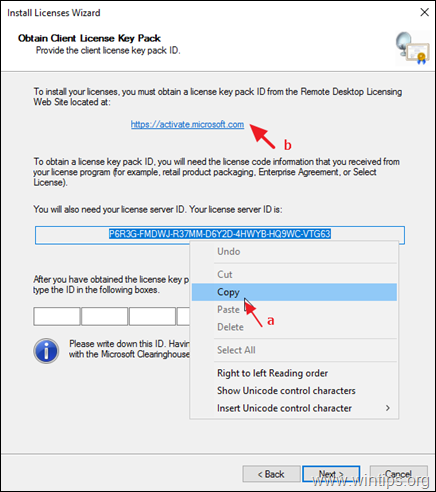Jos et voi lisätä RDS-lisenssejä Windows Server 2016:een tai 2019:ään virheilmoituksella "Microsoftille toimitetut käyttöoikeussopimustiedot eivät kelpaa", jatka lukemista alla korjataksesi ongelma. Virhe "Microsoftille toimitetut käyttöoikeussopimustiedot eivät ole kelvollisia", saattaa tulla näkyviin, kun yrität asentaa tai lisätä ylimääräisiä RDS-kalusteita Remote Licensing Server 2016:ssa tai Server 2019:ssä.
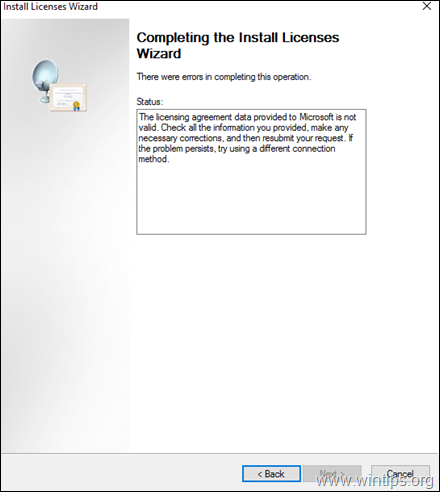
Tästä opetusohjelmasta löydät yksityiskohtaiset ohjeet Ohjatun lisenssien asennus -virheen ratkaisemiseksi: "Microsoftille toimitetut käyttöoikeussopimustiedot eivät ole kelvollisia. Tarkista kaikki antamasi tiedot, tee tarvittavat korjaukset ja lähetä pyyntösi uudelleen. Jos ongelma jatkuu, yritä käyttää toista yhteystapaa."
KORJAUS: RDS-kalsioita ei voi lisätä Windows Server 2016/2019:ään.
Virhe "Toimitetut käyttöoikeussopimustiedot eivät kelpaa" voi ilmetä seuraavista syistä:
Syy 1. Olet syöttänyt RDS-lisenssitiedot väärin.
Syy 2. Sinulla ei ole Internet-yhteyttä.
Syy 3. TCP-portti 443 (lähtö) on estetty palomuurissa (porttia 443 tarvitaan kommunikointiin Microsoft-palvelimien kanssa RDS-lisenssien aktivoimiseksi).
Syy 4. Yrität asentaa palvelimellesi väärän version Remote Desktop Services CAL -käyttöoikeuksista. (esimerkiksi: yrität asentaa RDS Cals for Server 2019:n Windows Server 2016:een). Voit tarkastella RDS CAL -version yhteensopivuutta napsauttamalla tässä.
Voit korjata RDS Cals -asennusongelman varmistamalla, että sinulla on aktiivinen Internet-yhteys ja että porttia 443 ei ole estetty palomuurissa.* Seuraa sen jälkeen alla olevia ohjeita korjataksesi ongelma:
* Huomautuksia:
1. Jos et voi muokata palomuurin asetuksia, seuraa ohjeita Menetelmä-2 tai sisään Menetelmä-3.
2. Jos RDS-lisenssipalvelin ei ole yhteydessä Internetiin, siirry kohtaan Menetelmä 3.
Menetelmä 1. Tarkista lisenssitiedot.
Ohjatun lisenssien asennus -näytössä näkyy virhe "Microsoftille toimitetut käyttöoikeussopimustiedot eivät ole kelvollisia…":
1. Klikkaus Takaisin ja varmista, että aiemmissa näytöissä antamasi lisenssitiedot ovat oikein (lisenssiohjelma, valtuutusnumero, lisenssinumero, tuoteversio, lisenssityyppi, RDS-kalioiden määrä).
![image_thumb[21] image_thumb[21]](/f/44fc501b5458fde280acded1c15ae897.png)
2. Kun olet valmis, yritä asentaa/aktivoida lisenssit. Jos asennus epäonnistuu uudelleen, jatka ja aktivoi lisenssit verkkoselaimella tai puhelimitse. (Menetelmät 2 ja 3)
Menetelmä 2. Aktivoi RDS Cals -ohjelmat verkkoselaimella.
Seuraava tapa ratkaista RDS-lisenssien aktivointiongelma on yrittää aktivoida lisenssit verkkoselaimen kautta. Tehdä se:
1. Sulje "Ohjattu lisenssien asennus".
2. Napsauta palvelinta hiiren kakkospainikkeella ja valitse Ominaisuudet.
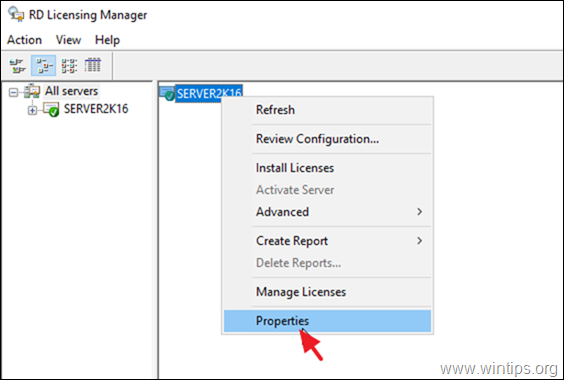
3. Muuta Yhteysmenetelmä kohtaan Nettiselain ja napsauta OK.
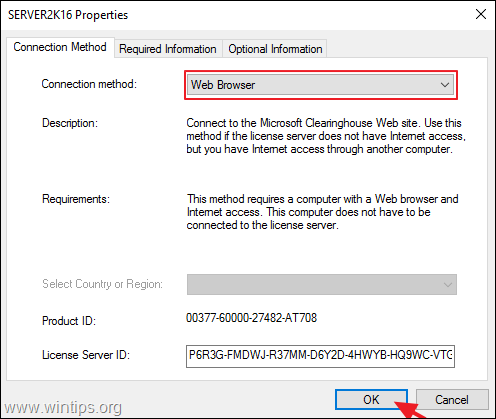
4. Napsauta hiiren kakkospainikkeella palvelimen nimeä ja valitse Asenna lisenssit.
5. Klikkaus Seuraava ensimmäisessä näytössä.
6. Seuraavassa näytössä:
a. Valitse License Server ID, napsauta sitä hiiren kakkospainikkeella ja valitse kopio (tai paina CTRL + C).
b. Klikkaa hyperlinkki näytöllä avataksesi sen selaimessasi.
7. Valitse Asenna asiakaskäyttöoikeudet ja napsauta Seuraava.
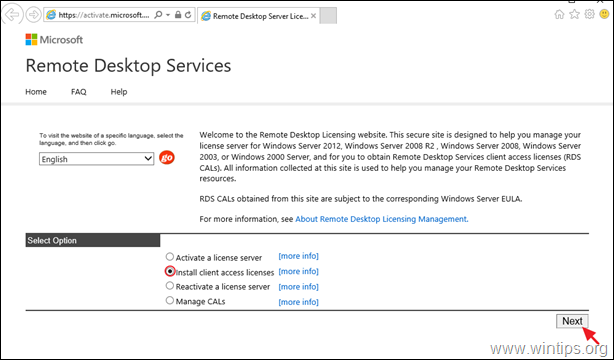
8. Suorita seuraavassa näytössä seuraavat toiminnot ja napsauta Seuraava:
a. Liitä lisenssipalvelimen tunnus.
b. Valitse Lisenssiohjelma.
c. Kirjoita yrityksesi nimi.
d. Valitse maasi/alueesi.
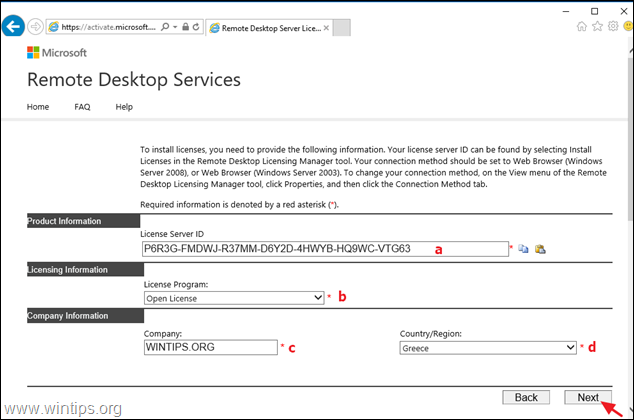
9. Anna nyt seuraavat tiedot ja napsauta Seuraava:
a. Tuotteen tyyppi.
b. Ostamiesi RDS-lisenssien määrä (esim. "10").
c. Valtuutusnumero
d. Lisenssinumero.
![image_thumb[37] image_thumb[37]](/f/ecf411df795ec30a9f4a3e9f4b592b6f.png)
10. Tarkista seuraavassa näytössä antamasi tiedot ja napsauta Seuraava.
11. Lopulta kopio ja liitä luotu lisenssiavainpaketin tunnus Remote Licensing Web-sivustosta "Ohjattu lisenssien asennus" ja napsauta Seuraava aktivoida RDS Cals. Jos aktivointi epäonnistuu uudelleen, jatka RDS-lisenssien aktivointia puhelimitse (Metho-3)
![image_thumb[38] image_thumb[38]](/f/f48fdd3c8175580afc97f5420ce41728.png)
Menetelmä 3. Aktivoi RDS-puhelut puhelimitse.
Viimeinen tapa asentaa ja aktivoida RDS-lisenssit Windows Server 2016:ssa tai Windows Server 2019:ssä on puhelimen käyttö. Tehdä se:
1. Napsauta hiiren kakkospainikkeella palvelimen nimeä ja valitse Ominaisuudet.
2.Muuttaa the Yhteysmenetelmä kohtaan Puhelin ja valitse sitten omasi maa/alue. Kun olet valmis, napsauta OK.
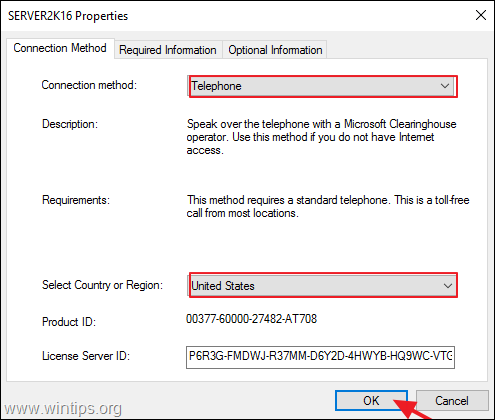
3. Klikkaus Seuraava ensimmäisessä näytössä.
4. Soita nyt näytössä olevaan puhelinnumeroon* ja seuraa sitten ohjeita, joita kuuntelet puhuaksesi Microsoftin teknisen tuen henkilölle.
* Merkintä: Uusin luettelo puhelinnumeroista, katso https://www.microsoft.com/en-us/licensing/existing-customer/activation-centers
5. Kun teet niin, anna kaikki tarvittavat tiedot, joita pyydetään (sähköpostiosoite, nimi, RDS-valtuutus Numero ja Lisenssinumero) ja anna sitten lisenssipalvelimen tunnus (35-numeroinen numero), joka näkyy laitteessasi näyttö.
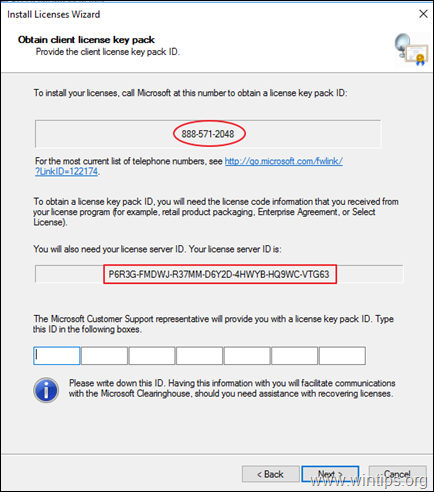
6. Kirjoita lopuksi sinulle toimitettu lisenssipaketin tunnus ja napsauta Seuraava suorittaaksesi RDS Cals -aktivoinnin loppuun.
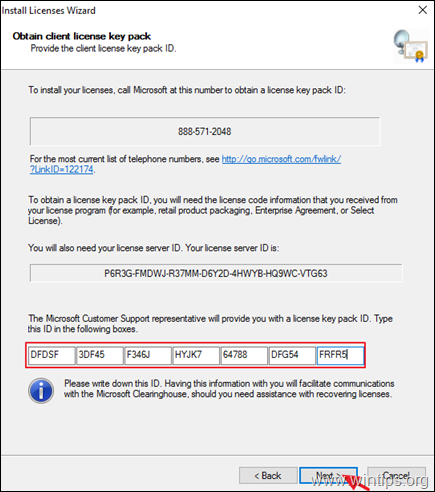
Se siitä! Mikä menetelmä toimi sinulle?
Kerro minulle, jos tämä opas on auttanut sinua jättämällä kommenttisi kokemuksestasi. Tykkää tästä oppaasta ja jaa se auttaaksesi muita.